Način nizke porabe energije v Macu vas lahko reši v pomembnem trenutku in vam pomaga dokončati delo na Macu, preden se izklopi. To je funkcija, ki z zmanjšanjem porabe energije podaljša življenjsko dobo baterije. Ko je ta način vklopljen, Mac samodejno prilagodi nekatere nastavitve, kot so zatemnitev zaslona, skrajšanje časa do preklopa zaslona v stanje mirovanja in zmanjšanje zmogljivosti sistema. Vendar je ta funkcija v sistemu macOS Ventura drugačna. In deluje drugače.
Kje je varčevalnik energije v sistemu macOS Ventura?
Varčevanja z energijo v sistemu macOS Ventura zdaj ne morete več aktivirati samo v nastavitvah. V nastavitvah so na voljo štirje načini. Če želite odpreti varčevalnik energije v sistemu macOS Ventura, morate slediti naslednjim korakom:
- Najprej kliknite ikono Apple in izberite Sistemske nastavitve.
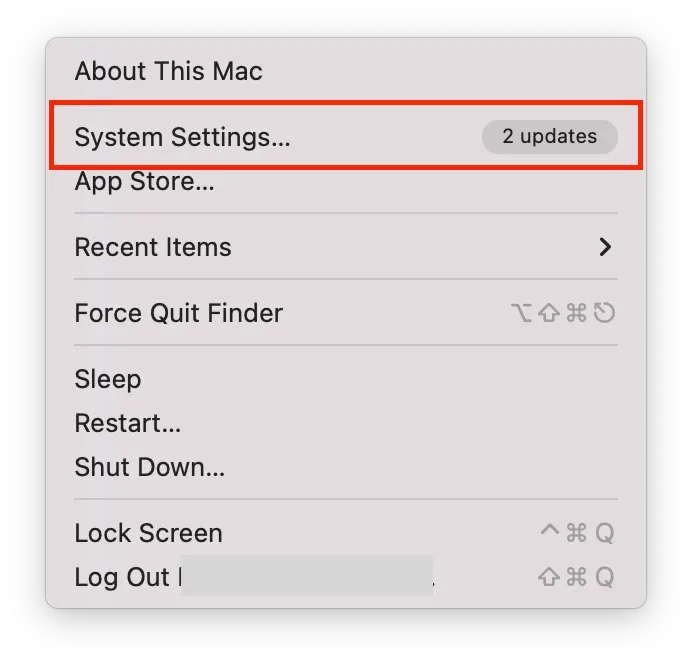
- Nato na levi strani zaslona izberite razdelek Baterija.
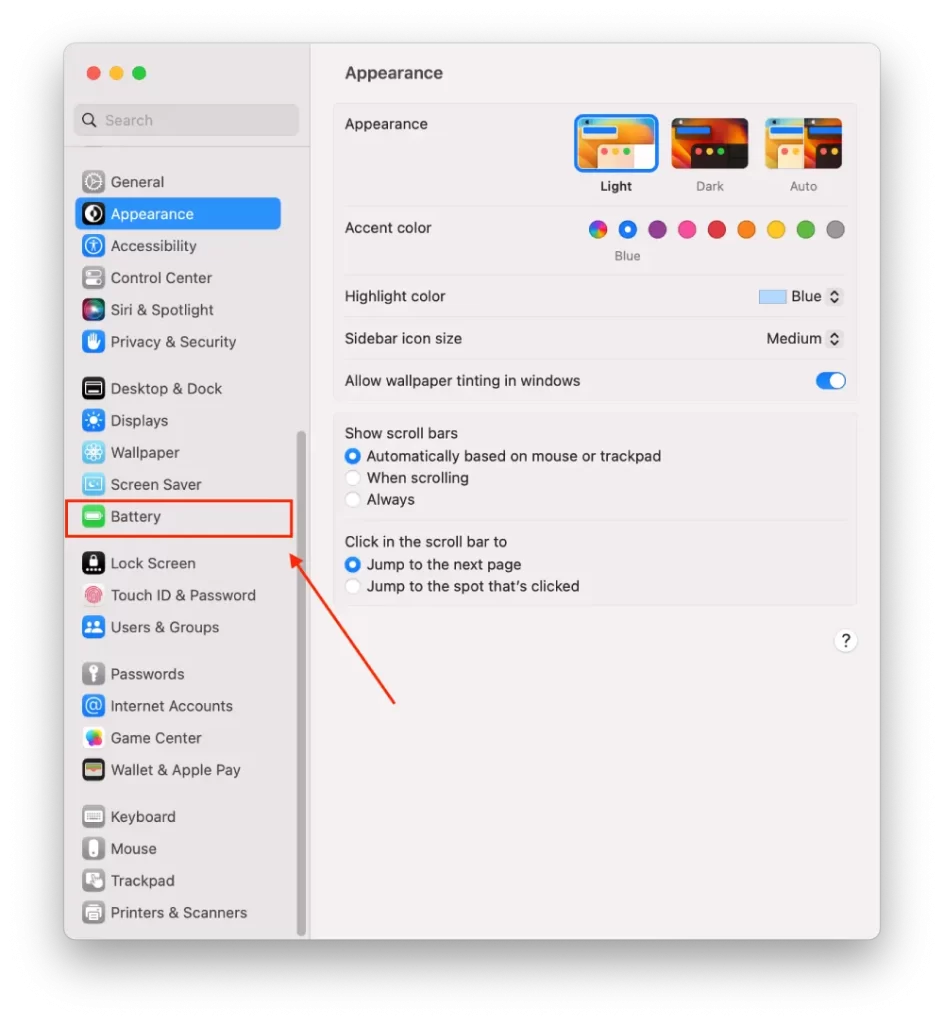
- Na vrhu glavnega dela okna je nastavitev načina varčevanja z energijo.
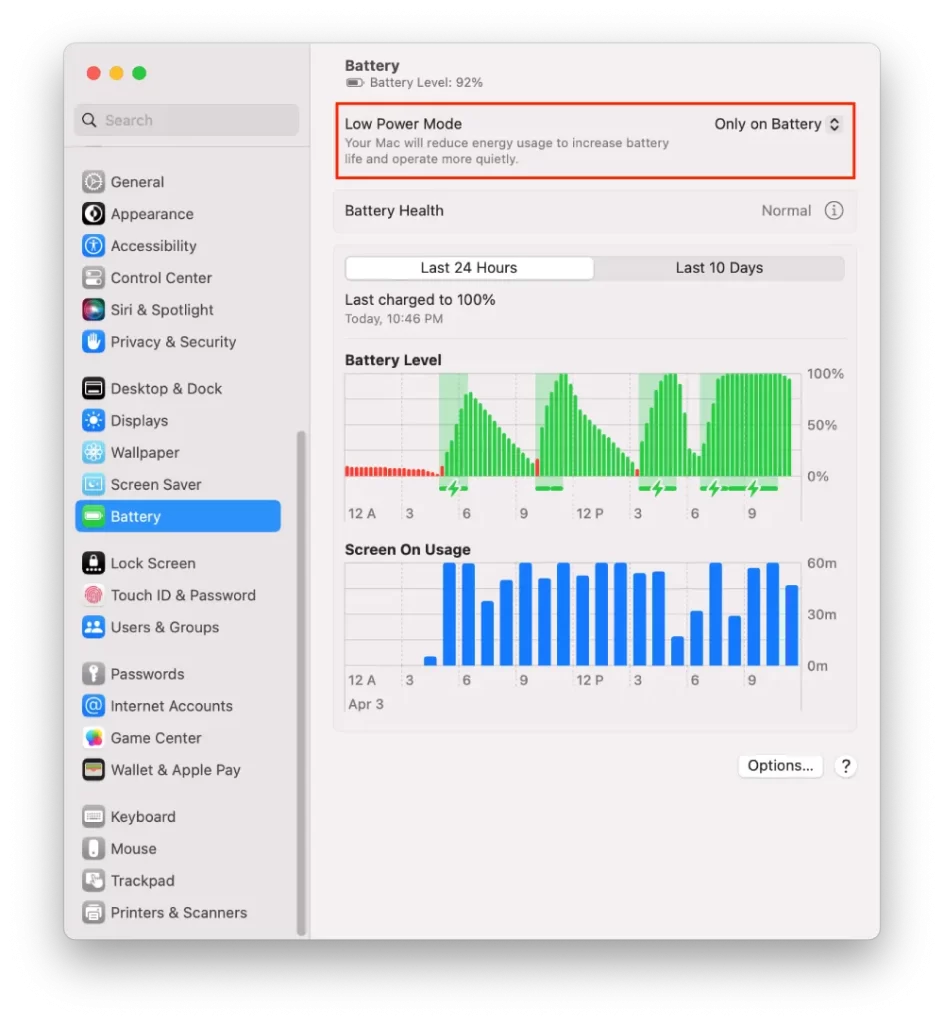
- Izberite eno od možnosti: “Nikoli”, “Vedno”, “Samo na baterijo” ali “Samo na napajalnik”.
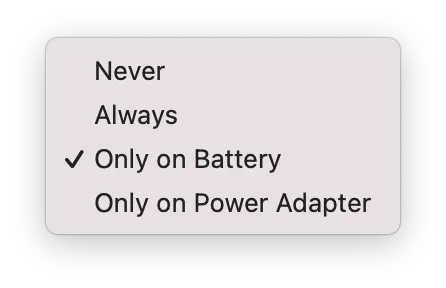
Ko izberete enega od načinov, Mac samodejno spremeni nekatere nastavitve za varčevanje z energijo, na primer zmanjša svetlost zaslona, zmanjša zmogljivost sistema in skrajša čas, preden zaslon preide v stanje mirovanja. Vse je odvisno od vaše izbire.
Kako v Macu v menijski vrstici vklopite način nizke porabe energije?
Če želite vklopiti način nizke porabe energije v računalniku Mac prek menijske vrstice, sledite naslednjim korakom:
- V menijski vrstici kliknite ikono baterije.
- V spustnem meniju kliknite “Nastavitve baterije”.
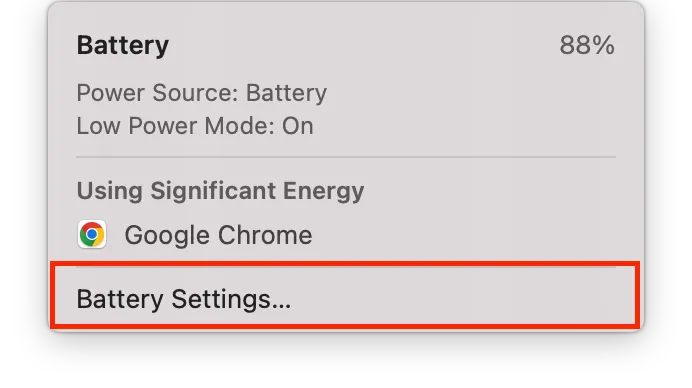
- Izberite eno od možnosti: “Nikoli”, “Vedno”, “Samo na baterijo” ali “Samo na napajalnik”.
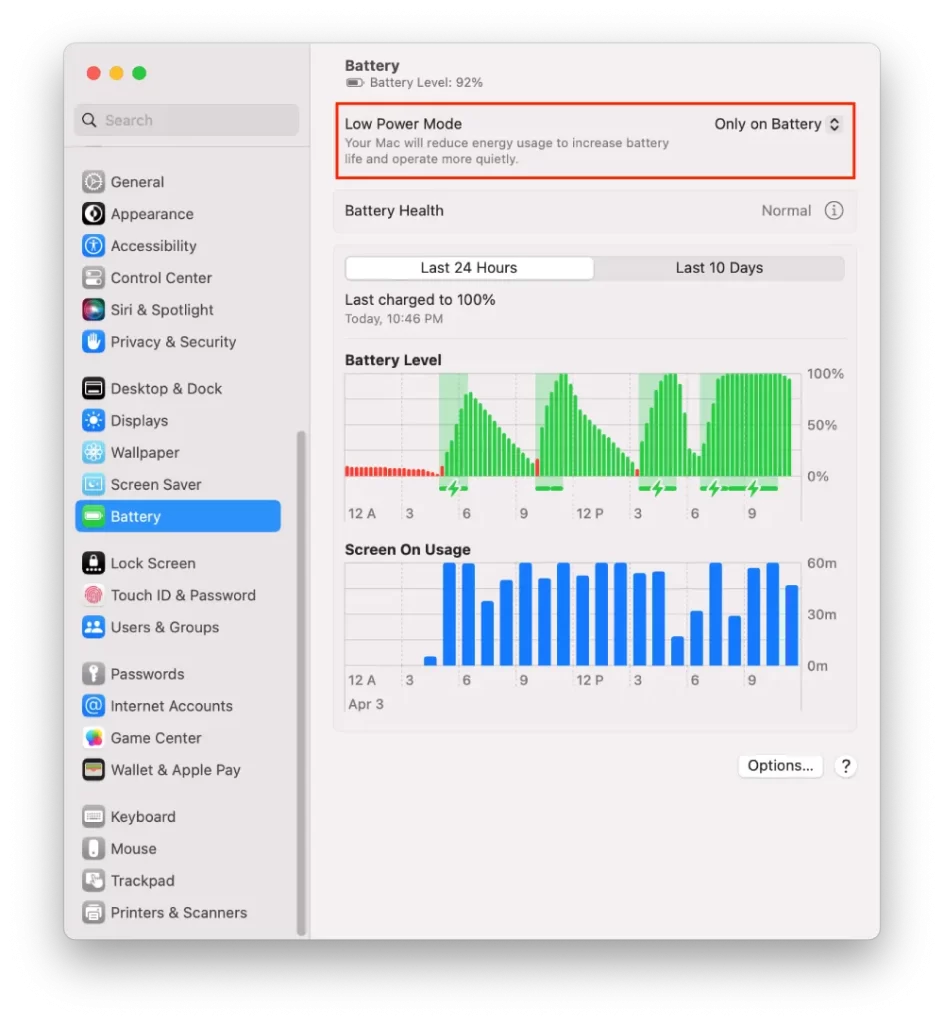
Tako lahko dostopate do istega okna z nastavitvami. Nato izberite “Nikoli”, “Vedno”, “Samo na baterijo” ali “Samo na napajalnik”.
Kateri so načini nizke porabe v sistemu macOS Ventura?
V nastavitvah v razdelku Baterija so na voljo 4 načini. Izberete lahko tistega, ki najbolj ustreza vašim potrebam. Med njimi lahko tudi kadar koli preklapljate.
Nikoli
Če aktivirate ta način, to pomeni, da se delovanje ne bo spremenilo. To pomeni, da bo vaš MacBook deloval kot običajno. Zato način nizke porabe energije ni omogočen.
Vedno
Če aktivirate ta način, bo MacBook deloval s svetlostjo in rahlo znižano sistemsko uro, ne glede na to, ali je MacBook priključen na električno omrežje ali ne.
Samo na bateriji
Vklop tega načina pomeni, da se svetlost in sistemska ura MacBooka zmanjšata le, če naprava ni priključena na električno omrežje. Ko je MacBook priključen, MacBook deluje z običajno svetlostjo in taktom.
Samo na napajalniku
Aktivacija tega načina pomeni, da bo MacBook odstranil svetlost in sistemsko uro, ko bo povezan z omrežjem. To pomeni, da ko MacBook ni priključen, deluje z običajno svetlostjo in uro.
Tako lahko izberete način, ki vam najbolj ustreza, in tako prihranite energijo baterije.
Kako prihraniti energijo baterije v računalniku MacBook?
Za varčevanje z energijo baterije v računalniku MacBook lahko storite nekaj korakov, kot so:
- Zmanjšanje svetlosti zaslona
Z zmanjšanjem svetlosti zaslona lahko občutno podaljšate življenjsko dobo baterije MacBooka. Svetlost zaslona lahko prilagodite tako, da pritisnete tipki F1 ali F2 na tipkovnici.
- Zapiranje nepotrebnih aplikacij in oken
Hkratno izvajanje več aplikacij in oken lahko hitreje izprazni baterijo. Zaprite vse aplikacije ali okna, ki jih ne uporabljate, in tako prihranite energijo baterije.
- Onemogočanje Bluetooth in Wi-Fi
Izklop Bluetooth in Wi-Fi: Če izklopite Bluetooth in Wi-Fi, ko ju ne uporabljate, lahko prihranite energijo baterije.
- Odklop nepotrebnih perifernih naprav
Odklopite nepotrebne periferne naprave: Če imate periferne naprave, kot so zunanji trdi diski ali tiskalniki, ki jih ne uporabljate, jih odklopite, da prihranite energijo baterije.
- Zmanjšanje osvetlitve tipkovnice
Če zmanjšate svetlost tipkovnice ali jo popolnoma izklopite, lahko prihranite energijo baterije. Nastavitve osvetlitve tipkovnice lahko prilagodite s tipkama F5 in F6.
Tako lahko podaljšate življenjsko dobo baterije računalnika MacBook in ga uporabljate dlje časa brez polnjenja.










